Для получения максимальной скорости интернета без лишних проводов и помех настройка роутера на частоту 5 ГГц - отличный выбор. В этой статье мы расскажем, как настроить роутер Huawei на 5 ГГц шаг за шагом.
1. Подключитесь к роутеру, найдите Wi-Fi сеть роутера Huawei в списке доступных сетей на вашем устройстве. Выберите сеть и введите пароль, если он требуется. Обычно пароль указан на задней панели роутера.
2. Войдите в веб-интерфейс роутера. Откройте браузер и введите IP-адрес роутера (обычно 192.168.1.1) в адресную строку.
3. Зайдите в настройки Wi-Fi. Найдите раздел Wi-Fi в меню роутера и включите 5 ГГц частоту, если возможно.
4. Настройте безопасность. Создайте сильный пароль для Wi-Fi в настройках "Безопасность" или "Шифрование". Запомните пароль для последующего подключения к сети.
5. Сохраните настройки и перезагрузите роутер. После всех настроек, нажмите кнопку "Сохранить" или "Применить". Роутер может перезагрузиться. Подождите несколько минут.
Поздравляем! Теперь ваш роутер Huawei настроен на 5 ГГц частоте. Вы получите высокую скорость передачи данных и стабильное Wi-Fi соединение. Подключите устройства к Wi-Fi сети роутера, используя новый пароль.
Подготовка к настройке роутера Huawei на 5 ГГц

Перед началом настройки роутера Huawei на 5 ГГц, выполните несколько подготовительных шагов:
- Убедитесь, что ваш роутер Huawei поддерживает работу на частоте 5 ГГц. Проверить можно в документации или на сайте производителя.
- Подготовьте устройство для настройки роутера. Это может быть компьютер, планшет или смартфон, оборудованный Wi-Fi адаптером.
- Установите последнюю версию прошивки на роутер, если доступно. Обычно это делается через веб-интерфейс роутера.
- Настройте соединение с роутером. Подключите устройство к роутеру посредством Ethernet-кабеля или проверьте Wi-Fi соединение.
После выполнения этих шагов вы будете готовы к настройке роутера Huawei на 5 ГГц.
Знакомство с интерфейсом роутера Huawei

При настройке роутера Huawei на 5 ГГц важно знать основные элементы интерфейса. При первом входе в интерфейс роутера, необходимо ввести имя пользователя и пароль для входа.
После успешной авторизации вы окажетесь на главной странице интерфейса роутера, где доступны основные настройки. Слева находится меню с различными разделами, включая WLAN (беспроводную локальную сеть), WAN (широкий доступ в сеть), DHCP (динамическую настройку сети) и многие другие.
В каждом разделе интерфейса роутера Huawei есть параметры для настройки роутера на 5 ГГц. Например, в разделе WLAN можно задать наименование сети (SSID), режим работы (беспроводный мост, маршрутизатор и т.д.), выбрать частотный диапазон (2.4 ГГц или 5 ГГц).
Для удобства рекомендуется использовать таблицу с настройками беспроводной локальной сети (WLAN).
| Параметр | Значение | |||||||||||||||||||||||||||||||||||||||||
|---|---|---|---|---|---|---|---|---|---|---|---|---|---|---|---|---|---|---|---|---|---|---|---|---|---|---|---|---|---|---|---|---|---|---|---|---|---|---|---|---|---|---|
| Имя сети (SSID) | MyWiFi |
| Режим работы | Маршрутизатор |
| Частотный диапазон | 5 ГГц |
Используя интерфейс роутера Huawei и таблицу с настройками, вы сможете легко и удобно настроить роутер на 5 ГГц и получить стабильное, быстрое и безопасное соединение.
Проверка совместимости устройств с 5 ГГц

Чтобы проверить совместимость вашего устройства с 5 ГГц, следуйте инструкциям ниже:
1. Перейдите в настройки устройства.
Настройки устройства можно найти в главном меню или панели управления. Обычно они обозначены значком шестеренки или имеют название "Настройки".
2. Найдите раздел "Беспроводные сети" или "Wi-Fi".
В разделе "Беспроводные сети" или "Wi-Fi" можно найти информацию о доступных беспроводных сетях и сетевых настройках.
3. Проверьте поддержку 5 ГГц.
В разделе "Беспроводные сети" или "Wi-Fi" найдите параметры сети или настройки подключения Wi-Fi. Там должна быть опция или информация о поддержке 5 ГГц. Если такой информации нет, значит ваше устройство не поддерживает 5 ГГц.
4. Обновите устройство (если необходимо).
Если ваше устройство не поддерживает 5 ГГц, возможно, вам понадобится обновить его программное обеспечение или драйверы. Обновления можно найти в настройках устройства или на официальном сайте производителя.
Проверка совместимости устройств с 5 ГГц поможет вам узнать, можете ли вы использовать эту частоту для настройки роутера Huawei. Используя 5 ГГц, вы сможете насладиться более быстрым и стабильным беспроводным интернетом.
Выбор подходящего канала для 5 ГГц
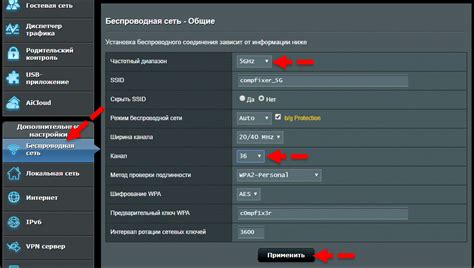
Для начала определите, какие каналы уже заняты на вашей локации. Можно воспользоваться специальным приложением на смартфоне или программой на компьютере для анализа беспроводных сетей. После этого выберите свободный канал для своей сети.
| Номер канала | Частотный диапазон |
|---|---|
| 36 | 5.180 ГГц |
| 40 | 5.200 ГГц |
| 44 | 5.220 ГГц |
| 48 | 5.240 ГГц |
| 52 | 5.260 ГГц |
| 56 | 5.280 ГГц |
| 60 | 5.300 ГГц |
| 64 | 5.320 ГГц |
Важно помнить, что каналы 36, 40, 44 и 48 являются основными и обычно перегружены. Рекомендуется выбирать каналы, отстоящие от основных.
После выбора канала, сохраните настройки и перезагрузите роутер. Теперь ваш роутер Huawei будет использовать выбранный канал на частоте 5 ГГц.
Включение режима 5 ГГц на роутере Huawei

1. Подключите устройство к роутеру по Ethernet или Wi-Fi.
2. Откройте браузер и введите IP-адрес роутера. По умолчанию адрес Huawei - 192.168.3.1
3. Введите логин и пароль, чтобы получить доступ к настройкам.
4. Найдите и выберите вкладку "Настройки Wi-Fi" или "Wireless Settings" в административной панели.
5. В разделе "Сеть 5 ГГц" или "5 ГГц WLAN" найдите опцию "Включить 5 ГГц" или "Enable 5GHz".
6. Установите переключатель в положение "Включено" или "Enable" для активации режима 5 ГГц.
7. Настройте другие параметры Wi-Fi, если необходимо, и сохраните внесенные изменения.
8. Перезагрузите роутер Huawei для применения новых настроек.
| IP-адрес роутера | Логин | Пароль |
|---|---|---|
| 192.168.3.1 | admin | admin |
Настройка безопасности на 5 ГГц

При настройке роутера Huawei на 5 ГГц обеспечьте безопасность своей сети, выполнив следующие шаги:
1. Зайдите в веб-интерфейс роутера, введя IP-адрес веб-интерфейса в адресную строку браузера и авторизовавшись с помощью логина и пароля.
2. Найдите раздел "Настройки 5 ГГц Wi-Fi" или "Wireless Settings" и перейдите в него.
3. Включите опцию "Включить 5 ГГц Wi-Fi" или "Enable 5 GHz Wi-Fi".
4. Настройте имя сети (SSID) для своей 5 ГГц сети и укажите пароль для доступа к ней.
5. Откройте раздел "Защита" или "Security" и выберите наиболее надежный метод шифрования для своей сети. Рекомендуется использовать WPA2-PSK.
6. Введите сложный пароль для защиты своей сети, включающий буквы верхнего и нижнего регистра, цифры и специальные символы.
7. Нажмите кнопку "Применить" или "Apply", чтобы сохранить все настройки.
Ваш роутер Huawei теперь настроен на 5 ГГц с учетом безопасности. Помните пароль для доступа к нему и не передавайте его третьим лицам.
Установка пароля для доступа к роутеру на 5 ГГц

Для безопасности Wi-Fi сети и предотвращения несанкционированного доступа установите пароль для доступа к роутеру на 5 ГГц.
Шаги по установке пароля:
| Шаг 1: | Откройте веб-браузер на компьютере, введите IP-адрес роутера в адресную строку и нажмите клавишу "Enter" для открытия страницы входа в роутер. | Введите свои учетные данные для входа в роутер. Если вы не меняли учетные данные, по умолчанию они часто имеют значения «admin» для имени пользователя и «admin» для пароля. Нажмите кнопку "Войти", чтобы продолжить. |
| Найдите раздел настроек безопасности Wi-Fi или "Wireless Settings" в меню роутера. Возможно, вам придется просмотреть несколько разделов или вкладок, чтобы найти нужные настройки. | |
| В разделе безопасности Wi-Fi найдите поле для установки пароля (обычно называемое "Wireless Password" или "Network Key"). | |
| Введите новый пароль для доступа к роутеру на 5 ГГц. Пароль должен быть надежным и состоять из различных символов, чтобы избежать его взлома. | |
| Введите время, на которое будет арендован IP-адрес. Например, 24 часа. |
После внесения всех необходимых изменений не забудьте сохранить настройки DHCP на 5 ГГц, нажав кнопку "Применить" или "Сохранить".
| Время аренды IP | Укажите время аренды IP-адреса DHCP устройством, если оно подключено к сети. Например, 24 часа. |
| Шлюз по умолчанию | Введите IP-адрес роутера, который будет использоваться как шлюз по умолчанию для устройств в сети. Например, 192.168.1.1. |
| DNS-сервер | Укажите IP-адрес DNS-сервера, который будет использоваться для разрешения имен для устройств в сети. Например, 8.8.8.8. |
Для настройки DHCP на 5 ГГц:
- Откройте веб-браузер и введите IP-адрес роутера Huawei на 5 ГГц.
- Войдите в настройки роутера, используя имя пользователя и пароль администратора.
- Перейдите в меню "Настройки сети" или "DHCP-сервер", в зависимости от модели роутера.
- Включите DHCP-сервер, если он еще не включен.
- Укажите IP-адрес начала и конца диапазона адресов.
- Установите время аренды IP-адресов.
- Укажите адрес шлюза по умолчанию и DNS-сервер.
- Сохраните изменения и перезагрузите роутер.
После выполнения этих шагов, ваш роутер Huawei на 5 ГГц будет настроен для использования DHCP и автоматически будет назначать IP-адреса устройствам в вашей сети.
Подключение устройств к сети 5 ГГц

Для подключения устройств к сети 5 ГГц следуйте указанным ниже шагам:
- Включите устройство, которое вы хотите подключить к сети.
- На вашем устройстве перейдите в настройки Wi-Fi.
- Выберите сеть с именем вашей 5 ГГц Wi-Fi сети из списка доступных сетей.
- Введитe пароль Wi-Fi, если он требуется.
- Дождитесь, пока устройство подключится к сети 5 ГГц.
- Проверьте подключение, открыв любой веб-браузер и загрузив страницу.
Теперь ваше устройство подключено к сети 5 ГГц и готово к использованию.
Проверка работоспособности сети 5 ГГц

После настройки роутера Huawei на 5 ГГц важно убедиться, что сеть работает корректно и может использоваться для подключения устройств. Для этого можно выполнить следующие шаги:
1. Включите устройство, которое вы хотите подключить к сети 5 ГГц.
2. Убедитесь, что Wi-Fi на устройстве включен и видит сеть 5 ГГц.
3. Выполните сканирование доступных Wi-Fi сетей на устройстве и найдите сеть 5 ГГц, которую вы настроили на роутере Huawei.
4. Попробуйте подключиться к сети 5 ГГц, введя правильный пароль, если он установлен.
5. Проверьте скорость интернета на подключенном устройстве, если подключение успешно.
При возникновении проблем с подключением к сети 5 ГГц убедитесь, что роутер Huawei настроен правильно, пароль введен верно, Wi-Fi на устройстве включен и работает нормально. Попробуйте перезагрузить роутер и устройство, а также проверить наличие обновлений прошивки, если проблемы продолжаются.